Cómo agregar dibujos animados y otros efectos al video usando VLC Media Player
Miscelánea / / November 29, 2021
VLC Media Player es una herramienta increíble con muchas capacidades interesantes, algunas de las cuales hemos hablado anteriormente en este blog. Le hemos dicho cómo usar VLC para convertir videos de un formato a otro. También discutimos sobre su uso como corte de video herramienta. También se puede seguir el mismo proceso para editar archivos de audio.
Nota IMPORTANTE: Hemos escrito un guía increíble en VLC llamado La guía definitiva para VLC Media Player. Está disponible como una hermosa página y como un libro electrónico descargable. Asegúrate de comprobarlo.
En nuestro último artículo sobre VLC le mostramos formas de transmitir un video y aprovechar sus opciones de red. Gracias a nuestro lector Geoff que compartió sus consejos de VLC en los comentarios de esa publicación, hoy podemos mostrarte cómo agregar dibujos animados y otros videosefectos y filtros para que pueda combinar y reproducir un video de acuerdo con su estado de ánimo. Estos estilos y variantes están a solo una lectura. ¡Así que sigue leyendo!
Agregar efectos y filtros de video usando VLC
Las opciones que se incluyen con este conjunto tienen una amplia gama y, por lo tanto, enumeraré los pasos para producir un efecto de video que lo llevará de regreso a sus días de infancia. Si usted es padre, es posible que desee utilizar este truco para hacer sonreír a su hijo.
Entonces, creemos un dibujos animados de lo que ya tenemos. No más edición de video por solo una vez, mira.
Paso 1: Inicie una sesión de VLC Player y diríjase a Instrumentos. Seleccione la opcion Efectos y filtros. Alternativamente, use el Ctrl + E combinación de su teclado.

Paso 2: En las pestañas principales, navegue hasta Efectos de video y en las pestañas secundarias que aparecen, seleccione Modificación de imagen.

Paso 3: Ahora, revisa el Degradado caja, suelte el Modo menú a elegir Borde y tiene Color y Dibujos animados casillas de verificación marcadas.

Paso 4: Cierre esta ventana y abra un archivo para reproducirlo. Utilice la opción de arrastrar y soltar como hace la mayoría de la gente o vaya a Medios> Abrir archivo. Si eres una persona que usa el teclado Ctrl + O.
Nota: Cerrar la sesión actual no guarda los efectos. Considérelo una ventaja o una desventaja. Es la forma en que lo miras.
La imagen a continuación muestra un recorte de comparación del efecto de dibujos animados y el original, respectivamente. Pruébelo para obtener la sensación real.

Otros efectos de interés incluyen ondas, efecto agua, desenfoque de movimiento, psicodélico y muchos más. Es posible que desee consultar el recorte y geometría pestañas también. Las ediciones básicas como el contraste y el brillo siempre están ahí, pero también te permite divertirte un poco con el color.
Conclusión
Probé todos los efectos posibles y en diferentes combinaciones. La mayoría de ellos funcionó bien. De hecho, me alegró mucho descubrir otra característica de este increíble reproductor multimedia que siempre parece tener algo bajo la manga para sorprender a sus usuarios. ¿Y usted? ¿Sabías que VLC podía hacer esto?
¿Le gustó el artículo? Entonces te encantaría nuestro libro electrónico en VLC
Aquí está el enlace, échale un vistazo: La guía definitiva para VLC Media Player.

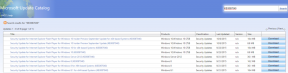

![[SOLUCIONADO] Error de sistema operativo no encontrado](/f/dc15f4e71d777db7b4bc219be6b773f7.jpg?width=288&height=384)